
“Ciao a tutti. Da poco possiedo un iPhone. Sto riscontrando problemi con le foto perché non so come faccio a eliminare le foto dal mio iPhone ma conservarle su iCloud. C’è un modo? Mi piacerebbe conservare le mie foto in icloud e svuotare il telefono per poter memorizzare ulteriori foto. Inoltre alcune foto forse potrebbero essere più sicure in iCloud. Come faccio?”
La domanda sopra riportata è molto frequente. Apple offre a tutti i suoi utenti (e possessori di iPhone o iPad) il servizio iCloud Foto che consente di archiviare tutte le foto. Questa archiviazione / backup, viene fatto in automatico attivando la funzione “Libreria Foto iCloud” presente nelle impostazioni del dispositivo iOS.
Se da un lato è davvero semplice abilitare questa funzione di salvataggio foto su iCloud, dall’altro lato ci sono diversi dubbi che bloccano gli utenti a usare tale funzionalti- Ad esempio molti si chiedono “cosa succede se disabilito Libreria foto iCloud dopo che ho salvato tante foto? Le foto rimangono o vengono eliminate?”.
Per rimuovere ogni dubbio qui di seguito spiegheremo come funziona la Libreria Foto iCloud. E’ uno spazio che molti usano per eliminare le foto del tuo iPhone e dal dispositivo (e liberare spazio sul iPhone) e conservarle in iCloud. La procedura non è complicata, devi solo leggere attentamente l’articolo per sapere cosa succede se disabiliti libreria foto icloud e come fare ad eliminare le foto da iPhone, ma conservarle su iCloud.
Posso eliminare le foto dal mio iPhone ma conservarle su iCloud? Sì, puoi eliminare le foto dal tuo iPhone e conservarle comunque nel tuo iCloud. I seguenti metodi possono aiutarti a eliminare le immagini e conservarle in iCloud:
Modo 1. Eliminare Foto da iPhone ma conservarle in iCloud disattivando iCloud
All’inizio, anch’io non ne ero a conoscenza, ma alla fine ho scoperto come si possono eliminare le foto dal iPhone ma tenerle su iCloud. Uno dei trucchi più semplici che ho trovato è stato disattivare la condivisione di foto di iCloud e il mio streaming di foto. Ecco come fare tutto ciò:
- Vai alle Impostazioni del tuo iPhone.
- Tocca il tuo ID Apple o il tuo nome.
- Naviga nell’opzione “iCloud” e toccala.
- Vedrai un interruttore verde o il pulsante “On” accanto alla voce Libreria Foto iCloud. Fare clic su di esso e disattiva tale funzione.
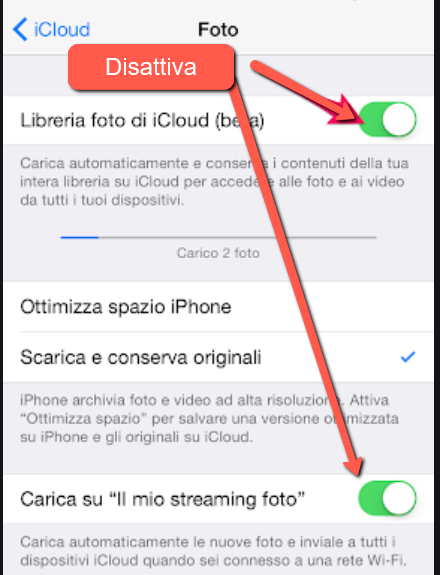
- Sotto iCloud, avrai l’opzione “Il mio streaming foto“. Fare clic su di esso per disattivare anche questa funzione.
- Ora potrai cancellare le foto dal tuo iPhone, ma queste resteranno intatte su iCloud.
Modo 2. Cancellare Foto da iPhone e lasciarle su iCloud aggiungendo nuovo Account
Molto probabilmente ti starai chiedendo se esiste un altro metodo per eliminare le foto dal iPhone ma tenerle in iCloud. La maggior parte delle persone attiva un abbonamento iCloud per la sicurezza e il backup delle proprie immagini e disattivarlo potrebbe non essere la cosa migliore per farlo.
Quindi, quello che puoi fare (come alternativa al primo modo) è aggiungere un altro account iCloud al tuo iPhone ed eliminare quello vecchio. In questo modo, avrai la sicurezza e backup e il tuo iCloud precedente conterrebbe solo le immagini che hai eliminato in precedenza. Ecco come farlo:
- Vai alle Impostazioni.
- Tocca il tuo ID Apple o il tuo nome.
- Scorri verso il basso e fai clic su “Esci“. Confermerà l’azione da parte tua.
- Puoi conservare i dati che desideri dal tuo iCloud e quindi disconnetterti. Una volta disconnesso potrai accedere a un altro account iCloud.
- Tocca di nuovo le impostazioni.
- Fai clic sull’ID Apple.
- Richiederà un ID Apple. Inserisci il tuo nuovo account iCloud e sincronizza il tuo nuovo iCloud con il tuo iPhone
- Fatto. Questa è anche una buona procedura per eliminare le foto dall’iPhone ma conservarle su iCloud.
Se vuoi recuperare le foto cancellate, assicurati di vedere la procedura seguente.
3. Come recuperare foto cancellate da iPhone
Se per caso hai fatto un casino attivando / disattivando la funzione Foto iCloud, Streaming Foto, e così via, e ti ritrovi adesso con delle foto cancellate dal tuo iPhone, non disperare! Ci sono diversi modi per poter recuperare le foto cancellate dal tuo iPhone. Tra i software specializzati nel recupero dati da iPhone possiamo segnalre dr.Fone e FoneLab.
Prendiamo ad esempio dr.Fone. Questo programma è in grado di recuperare i dati cancellati direttamente dai dispositivi iOS e supporta oltre 35 tipi di file come SMS, foto dati WhatsApp e Contatti. È compatibile anche con le ultime versioni iOS e iPhone.
Ecco come recuperare le tue foto.
Innanzitutto scarica la versione demo gratuita di dr.Fone per iOS:
Dopo l’installazione vedrai la seguente schermata principale:

Fai clic sulla funzione Recupero Dati e procedi al collegamento del iPhone con il tuo computer. Non appena viene rilevato fai click sul pulsante per avviare la scansione e attendi fino alla fine.
Al termine della scansione potrai vedere tutte le foto recuperate dalla memoria del dispositivo, pronte per essere selezionate e salvate sul tuo PC / Mac o ripristinate sul dispositivo.

NB: Oltre al recupero delle foto cancellate dal iPhone, questo tool permette anche il recupero da backup iTunes e backup iCloud.

GloboSoft è una software house italiana che progetta e sviluppa software per la gestione dei file multimediali, dispositivi mobili e per la comunicazione digitale su diverse piattaforme.
Da oltre 10 anni il team di GloboSoft aggiorna il blog Softstore.it focalizzandosi sulla recensione dei migliori software per PC e Mac in ambito video, audio, phone manager e recupero dati.


